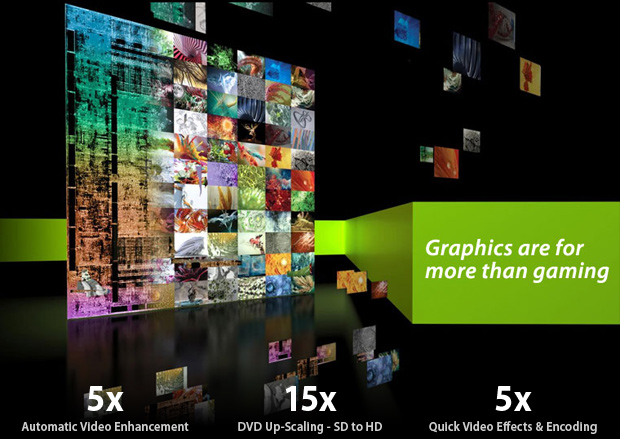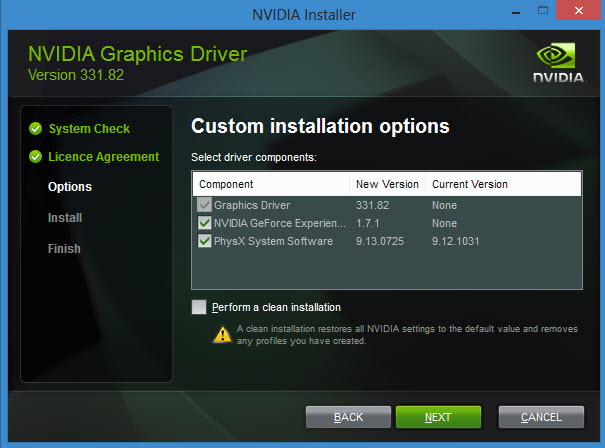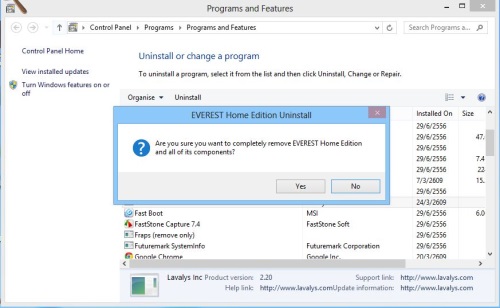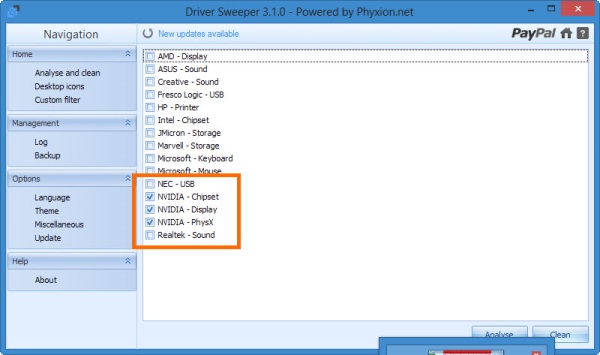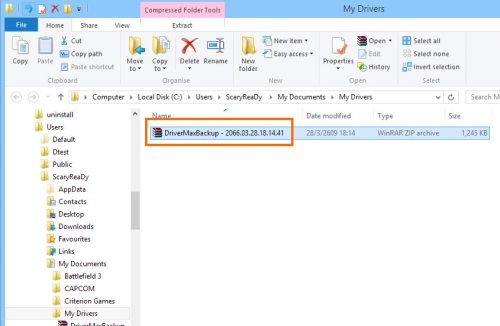การอัพเดตไดรเวอร์ เปรียบเสมือนการนำเอารถยนต์เข้าศูนย์เพื่อปรับปรุงสภาพ ซึ่งส่วนใหญ่การ Update driver ก็จะเป็นการเพิ่มประสิทธิภาพหรือบางครั้งก็เป็นการแก้ไขจุดบกพร่องและเพิ่มฟีเจอร์ให้กับการทำงานของอุปกรณ์นั้นๆ ไม่ว่าจะเป็น Component ต่างๆ ทั้ง เมนบอร์ด การ์ดจอหรือชิปเซ็ต การ์ดต่อพ่วงที่มีคอนโทรลเลอร์เป็นตัวควบคุม ซึ่งการ Update driver นั้นไม่ได้ต้องการรายละเอียดในการตรวจเช็คมากมาย เพียงแค่ดูว่าเป็นเวอร์ชั่นเก่า ก็เข้าไปดาวน์โหลดเวอร์ชั่นที่ใหม่กว่ามาติดตั้งลงไปเท่านั้นเอง
แต่ประเด็นสำคัญนั้นอยู่ที่กระบวนการในการอัพเดต ซึ่งจะมีขั้นตอนอยู่บ้างเล็กน้อย เพื่อให้ระบบทำงานอย่างถูกต้อง สิ่งสำคัญก็คือ การหาไดรเวอร์ที่ถูกต้อง เหมาะสม ไดรเวอร์นั้นต้องมีการอัพเดตและเพิ่มประสิทธิภาพ การติดตั้งไดรเวอร์ที่ถูกต้อง สุดท้ายคือ ไดรเวอร์เหล่านั้นจะต้องทำงานอย่างมีเสถียรภาพมากที่สุด โดยที่กระบวนการเหล่านั้น ก็ต้องอาศัยการค้าหาและติดตามข่าว รวมถึงดูข้อมูลการอัพเดตของผู้ให้บริการนั่นเอง
จะหาไดรเวอร์อัพเดตได้จากที่ใด
เป็นปัญหาสำคัญของหลายๆ คน โดยเฉพาะผู้ที่ไม่ค่อยชำนาญในการเข้ามาตรวจเช็คระบบ เพื่อการ Update driver นี้
1.เว็บไซต์ผู้ผลิต เช่น เว็บไซต์ของผู้ผลิตโดยตรง ไม่ว่าจะเป็น nVIDIA, AMD หรือ Intel เป็นต้น
2.เว็บไซต์โปรดักส์สินค้า อย่างเช่น อุปกรณ์ที่เป็น การ์ดจอ กราฟฟิกการ์ด หรือเมนบอร์ดนั่นเอง
3.เว็บไซต์ Third party เป็นเว็บไซต์ที่มีบริการให้ดาวน์โหลดไดรเวอร์ แต่มีแบบครอบจักรวาลทุกอุปกรณ์ ทุกรุ่นและมีในหลายๆ เวอร์ชั่น แต่บางครั้งก็ไม่ได้อัพเดตมากนัก
สังเกตตัวเลขเวอร์ชั่นที่แจ้งบนไดรเวอร์
แต่จะสังเกตอย่างไรว่าไดรเวอร์ที่จะนำมาใช้นั้น เป็นเวอร์ชั่นใหม่หรือ Update driver แล้ว ตรงนี้ให้สังเกตใน Properties หรือใน About โดยบางโปรแกรมจะติดตั้งอยู่บริเวณมุมหรือแท็บที่สร้างขึ้นมา อย่างเช่น Version 256.xx หรือ 259.xx ขึ้นอยู่กับว่าผู้พัฒนาจะเลือกติดตั้งไว้บริเวณใด แต่ที่สำคัญ ผู้ใช้ต้องจำให้ได้ว่าในเวอร์ชันเก่านั้น เป็นเวอร์ชันใด เพื่อที่จะได้ทราบว่าการ Update driver ที่ทำเสร็จไปนั้น เป็นการเปลี่ยนเป็นเวอร์ชันใหม่อย่างแท้จริง?
ในการ Upgrade driver
บางครั้งก็ต้องทำการ Remove driver เดิมออกเสียก่อน ซึ่งมีวิธีการที่ง่ายที่สุดก็คือ การเข้าไปที่ Install/ Remove Program แล้วเลือกไปที่ ชื่อของไดรเวอร์ที่ต้องการ Remove จากนั้นเลือก Uninstall เป็นอันเสร็จสิ้น อีกแบบหนึ่งคือ เข้าไปที่ Device Manager จากนั้นเลือกไปที่ Device ที่ต้องการ Remove แล้วคลิกขวา เลือก Uninstall ไดรเวอร์ก็จะถูก Remove ไปเรียบร้อย
ในกรณีทึ่อัพเดตไดรเวอร์ไม่ได้ ใช้โปรแกรม Remove
แต่ในบางทีก็เป็นที่ทราบกันดีว่า เราไม่สามารถ Remove driver เดิมออกไปได้และก็อาจส่งผลต่อการทำงานหรือการติดตั้งไดรเวอร์ใหม่เข้าไป จนไม่สามารถแสดงผลหรือทำงานได้ตามปกติ รวมถึงอาจส่งผลกระทบต่ออุปกรณ์อื่นๆ ไปด้วย ก็จำเป็นต้องหาทางออกอื่น เพื่อให้การ Update driver เป็นไปอย่างสมบูรณ์ อย่างเช่นการใช้งาน?ซึ่งจะทำหน้าที่ในการ Clean หรือ Remove driver ที่ไม่ต้องการออกไป เพื่อพร้อมสำหรับการติดตั้งหรือ Update driver ใหม่อีกครั้งหรือจะใช้โปรแกรมเฉพาะ อย่างเช่น nVIDIA Driver Uninstall เป็นต้น
โปรแกรมช่วยในการ Update driver
นอกจากการอัพเดตไดรเวอร์ด้วยตัวเองแล้ว ยังมีโปรแกรมสำหรับการ Update driver ให้อัตโนมัติ ด้วยการตรวจเช็คและแจ้งเตือน เพื่อให้เราสามารถอัพเดตไดรเวอร์ต่างๆ ได้อย่างรวดเร็ว โดยที่ไม่ต้องไปกดอัพเดตทีละตัว แต่โปรแกรมจะใช้วิธีการสแกนทั้งระบบและตรวจสอบว่ามีอุปกรณ์ใดอยู่ในเครื่อง จากนั้นจะเข้าไปค้นหาไดรเวอร์ในแบบออนไลน์ แล้วทำการอัพเดตให้ทันทีหรือเลือกจะคลิก Update driver ในภายหลังก็ได้ ซึ่งโปรแกรมลักษณะนี้ก็มีอยู่ด้วยกันหลายตัว อย่างเช่น Driver Genius หรือ Driver Max เป็นต้น
ส่วนถ้าใครอยากทราบว่าจะสามารถ Update driver กราฟฟิกการ์ด nVIDIA ได้อย่างไร เข้ามาดูได้ ที่นี่
แต่ถ้าต้องการจะดาวน์โหลดไดรเวอร์กราฟฟิก nVIDIA, AMD และ Intel สามารถเข้ามาดาวน์โหลดตัว Update driver ได้จาก ที่นี่ ซึ่งมีการรวบรวมเอาลิงก์ไดรเวอร์รุ่นใหม่ที่อัพเดต มาให้ดาวน์โหลด เพื่อติดตั้งได้ทันที